Hướng dẫn cách cài đặt Ubuntu đơn giản, nhanh chóng từ A – Z
Hướng dẫn cách cài đặt Ubuntu đơn giản, nhanh chóng từ A – Z
Xem nhanh
Cài đặt Ubuntu là câu hỏi được nhiều người quan tâm. Ubuntu là hệ điều hành dưới dạng một mã nguồn mở được rất nhiều developer sử dụng. Vậy làm thế nào để tải và cài đặt hệ điều hành này thành công? Hãy cùng tìm hiểu chi tiết cách cài Ubuntu qua bài viết dưới đây của FPT Cloud.
1. Các cách cài đặt Ubuntu phổ biến
Ubuntu là hệ điều hành hoàn toàn miễn phí. Người dùng có thể dễ dàng cài đặt Ubuntu và sử dụng hệ điều hành này để chạy nhiều ứng dụng trên windows. Đồng thời, Ubuntu cũng có rất nhiều cách cài đặt khác nhau.
1.1 4 cách cài đặt Ubuntu
Hiện nay, để cài đặt Ubuntu, người dùng có thể thực hiện nhiều cách khác nhau. Trong đó, 4 cách thường được các developer lựa chọn và áp dụng phổ biến nhất bao gồm:
- Cách 1: Cài đặt Ubuntu bên trong Virtualbox của Windows: đây là cách cài đặt Ubuntu thông qua một hệ thống ảo. Bạn có thể sử dụng Ubuntu mà không cần thay đổi hệ điều hành đang sử dụng. Ngoài VirtualBox, các developer cũng thường ưu tiên sử dụng máy chủ ảo hoặc lựa chọn cho thuê cloud VPS và thuê cloud server hà nội của FPT Cloud để thử nghiệm nhiều bản phân phối Linux mà không ảnh hưởng tới hệ điều hành chính.
- Cách 2: Sử dụng tính năng Bash trên Windows để cài Ubuntu trong Windows: cách cài đặt Ubuntu này áp dụng với Windows 10. Đây là một tính năng mở rộng giúp việc cài đặt Ubuntu của người dùng Windows dễ dàng và thuận tiện hơn.
- Cách 3: Sử dụng Dual Boot Ubuntu với Windows: đây là cách cài đặt để sử dụng Ubuntu song song với Windows. Bạn nên áp dụng cách cài đặt này cho các hệ điều hành Windows 7 và 8. Các hệ điều hành sẽ được sử dụng độc lập nên không ảnh hưởng tới nhau trong quá trình sử dụng.
- Cách 4: Thay thế windows bằng Ubuntu bằng cách xóa hoàn toàn khỏi hệ thống: Đây là cách cài đặt được nhiều người áp dụng nhất khi lựa chọn sử dụng Ubuntu. Khi áp dụng cách cài đặt này, bạn cần chuẩn bị các công cụ sao lưu để tránh tình trạng mất các dữ liệu quan trọng.
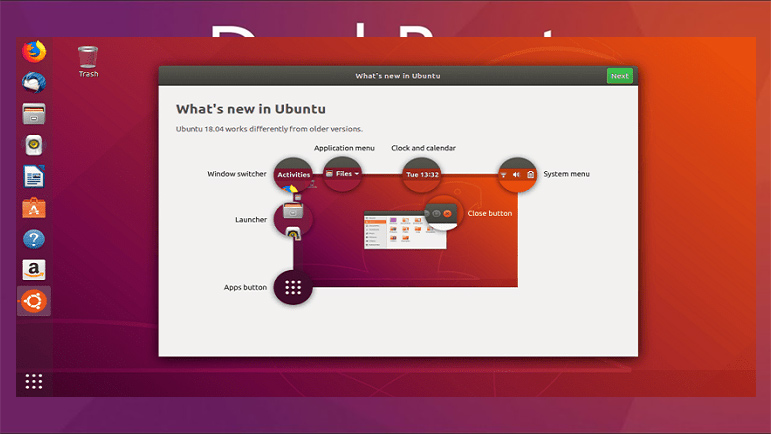
1.2 Cách cài đặt Ubuntu phổ biến nhất
Cách cài đặt Ubuntu nào phổ biến nhất, được nhiều developers lựa chọn sử dụng nhất? Đây là câu hỏi được nhiều người quan tâm. Trong 4 cách cài đặt, sử dụng cách 4 là được đánh giá là cách hiệu quả, phổ biến nhất. Vì khi thay thế windows bằng Ubuntu, bạn sẽ không cần lo lắng đến việc tạo phân vùng. Sau khi thành công tải Ubuntu, phân vùng EPS và UEFI sẽ được tạo ra và bạn không cần tạo thêm phân vùng nào khác nữa.
Trong quá trình cài đặt và sử dụng, Ubuntu sẽ sử dụng phần còn trống của ổ đĩa. Từ đó tạo ra một vùng Root khoảng 2 GB. Vì thế, với cách 4, bạn không cần tạo ra một phân vùng riêng biệt. Trong trường hợp cần tạo vùng swap, bạn có thể tăng kích thước của Swapfile một cách dễ dàng.
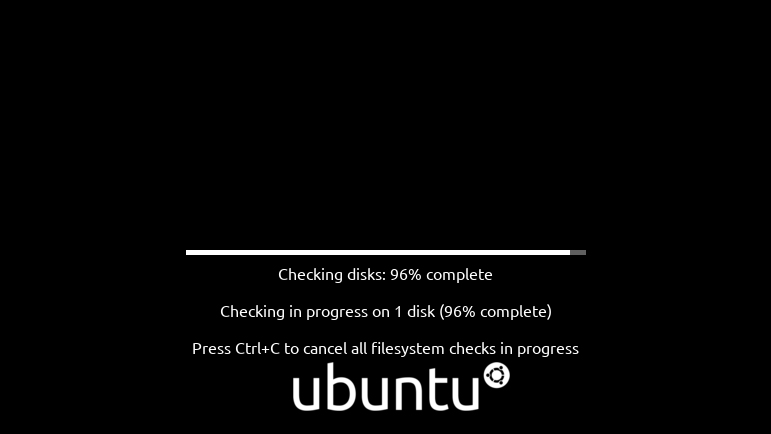
Phân vùng Root của Ubuntu chứa các thư mục khởi động. Đồng thời, thư mục này cũng có các tệp liên quan tới grub. Phân vùng này cũng có vai trò cực kỳ quan trọng khi chứa các thư mục chính và được sử dụng để lưu trữ các file của người dùng. Chẳng hạn như File tài liệu, clip hay các hình ảnh.
Cách cài đặt Ubuntu thứ 4 phù hợp với những người muốn sử dụng duy nhất 01 bản phân phối, được phân phối bởi Linux. Nếu không muốn phải chuyển đổi các bản phân phối hoặc bản đang sử dụng có thông tin quan trọng, bạn nên lựa chọn cách thay thế windows bằng Ubuntu. Với nhu cầu triển khai Ubuntu phục vụ chạy ứng dụng thực tế, nhiều doanh nghiệp còn ưu tiên chọn dịch vụ cho thuê server vật lý giá rẻ để đảm bảo hiệu năng ổn định và toàn quyền kiểm soát hạ tầng.
>>> Xem thêm: Firebase là gì? Ưu nhược điểm & Các dịch vụ của Firebase
2. Chuẩn bị trước khi cài đặt Ubuntu
Để cài đặt Ubuntu thành công, trước khi cài đặt, bạn cần chuẩn bị đầy đủ các công cụ sau:
- 1 USB có dung lượng tối thiểu là 4GB. Nếu không có USB, bạn có thể thay bằng đĩa DVD có dung lượng tương đương.
- Máy tính có kết nối internet. Bạn sẽ cần sử dụng internet để tải Ubuntu và công cụ để tạo USB trực tiếp. Sau khi đã tải thành công, bạn có thể cài đặt Ubuntu mà không cần có kết nối mạng.
- Ngoài ra, bạn cũng cần chuẩn bị thêm 1 USB ngoài để khi cần thiết có thể sao lưu các dữ liệu quan trọng hiện có.
Ngoài ra, để cài Ubuntu GNOMe mặc định, bạn cần chuẩn bị một hệ thống:
- Có bộ xử lý lõi kép tối thiểu 2GHz
- Có dung lượng tối thiểu 4GB.
- Ổ cứng còn trống dung lượng, tối thiểu 25GB.
Trước khi cài đặt, bạn cần lưu ý, sau khi cài đặt Ubuntu, mọi dữ liệu hiện có ở hệ điều hành sẽ bị xóa hoàn toàn. Đồng thời, hệ điều hành đang sử dụng cũng sẽ bị xóa toàn bộ. Vì thế, bạn cần chuẩn bị phương án lưu trữ thông tin, các tệp, tài liệu, hình ảnh. Bạn có thể lưu trữ trên USB hoặc lưu trữ trực tuyến trên Cloud.
Hiện nay, lưu trữ dữ liệu trên cloud đang là giải pháp được nhiều người lựa chọn. Việc lưu trữ online giúp bạn tiết kiệm không gian lưu trữ và thuận tiện hơn trong việc sử dụng.
3. Hướng dẫn cài đặt Ubuntu chi tiết, nhanh chóng
Ubuntu là một hệ điều hành cực kỳ thông dụng. Đặc biệt là với các developer, những người làm trong lĩnh vực công nghệ thông tin. Ubuntu thường xuyên cập nhật các phiên bản mới nhằm mục tiêu đem tới cho người dùng những trải nghiệm ấn tượng nhất.

Cách cài đặt Ubuntu rất đơn giản. Bạn chỉ cần áp dụng hướng dẫn cài đặt Ubuntu với 4 bước dưới đây:
3.1 Bước 1: Download Ubuntu
Bước đầu tiên cần thực hiện trong việc cài đặt Ubuntu đó là download hệ điều hành này. Bạn nên tải Ubuntu ở dạng IOS. Kích thước của Ubuntu ở dạng ISO vào khoảng 2GB. Sau khi download về máy tính, bạn sẽ thấy một tệp ISO cơ bản gồm 1 ổ đĩa được minh họa dưới dạng hình ảnh. Bạn cần tiến hành giải nén tệp ISO. Bạn có thể giải nén ISO trên USB hoặc DVD đã được chuẩn bị từ trước.
3.2 Bước 2: Tạo USB Live
Sau khi đã giải nén thành công, bạn đã có một file Ubuntu trong máy. Lúc này, để cài đặt Ubuntu, bạn cần tạo một USB live của hệ điều hành này. USB live là ứng dụng cho phép bạn root Ubuntu từ USB vào máy tính. Đồng thời, bạn có thể dễ dàng kiểm tra mà không cần cài đặt Ubuntu trên hệ thống máy tính hiện tại.
Bạn có thể tạo Ubuntu Live qua nhiều công cụ miễn phí. Một số công cụ được nhiều người sử dụng có thể kể tới như:
- Etcher
- Rufus
- Unetbootin
- Universal USB installer…
Người dùng có thể dễ dàng lựa chọn công cụ quen thuộc và phù hợp nhất để tạo một Ubuntu Live. Các Ubuntu Live tương tự sẽ cho phép bạn dễ dàng cài đặt hệ điều hành Ubuntu. Nếu đang có sẵn các bản phân phối của Linux, bạn có thể sử dụng công cụ Etcher. Đây là công cụ hỗ trợ cài đặt Ubuntu cực kỳ phù hợp với các bản phân phối của Linux.
3.3 Bước 3: Boot từ USB trực tiếp
Sau khi tạo thành các bản Ubuntu Live, bạn cần cắm USB vào hệ thống. Bạn cần lưu ý để đảm bảo máy tính sử dụng USB/DVD thay vì ổ đĩa cứng có sẵn. Bạn cũng có thể di chuyển USB theo thứ tự khởi động của hệ thống.
Sau khi cắm USB, bạn hãy tiến hành khởi động lại hệ thống của mình để cài đặt Ubuntu. Hãy chờ đợi hệ thống khởi động thành công. Đến khi thấy xuất hiện logo của nhà sản xuất máy tính như Dell, Asus, Acer… bạn tiến hành nhấn F2/F10 hoặc F12 tùy từng dòng máy tính. Tiếp theo truy cập vào màn hình BIOS và hoàn tất việc cài đặt hệ điều hành Ubuntu.
>>> Xem thêm: GitLab là gì? Cách cài đặt, sử dụng GitLab trên các hệ điều hành
3.4 Bước 4: Cài đặt Ubuntu
Tại giao diện BIOS, bạn tiến hành cài đặt Boot vào Ubuntu Live. Màn hình sẽ hiện ra các tùy chọn để bạn cài đặt hoặc lựa chọn dùng thử Ubuntu. Nếu muốn dùng thử hệ điều hành này trước khi cài đặt, lựa chọn mục “Try Ubuntu Without installing”.
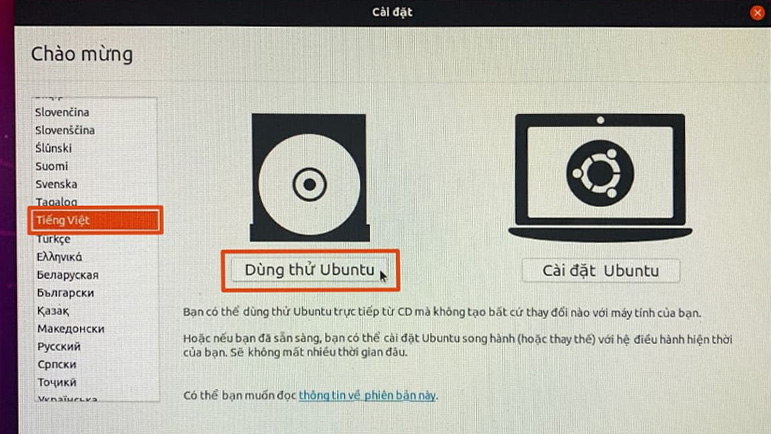
Chờ khoảng 10 – 20s để truy cập vào Ubuntu. Sau đó nhấn vào icon Ubuntu ở màn hình.
Tùy chọn ngôn ngữ, layout bàn phím sao cho phù hợp nhất.
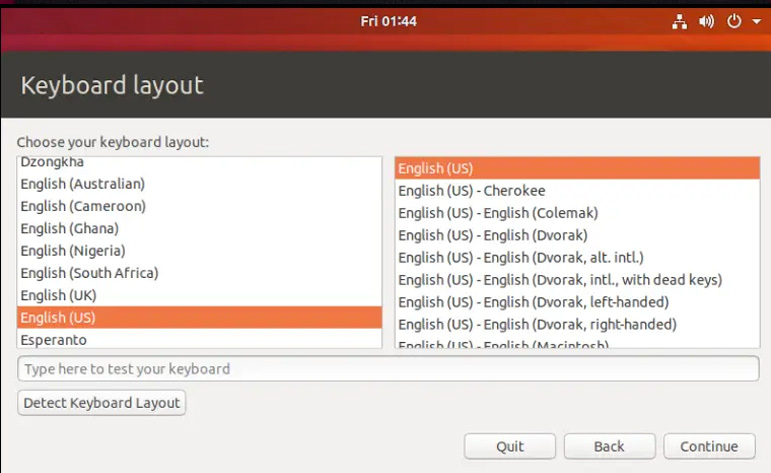
Tiếp theo chọn cài đặt. Bạn nên chọn cài đặt bình thường vì Ubuntu sẽ được tích hợp với một số phần mềm cơ bản như nghe nhạc, chơi game, video… Nếu máy tính có kết nối internet, bạn có thể tải thêm các ứng dụng trong quá trình cài đặt hoặc nếu internet không quá tốt, bạn có thể bỏ qua để quay lại cài đặt trong các lần tiếp theo.
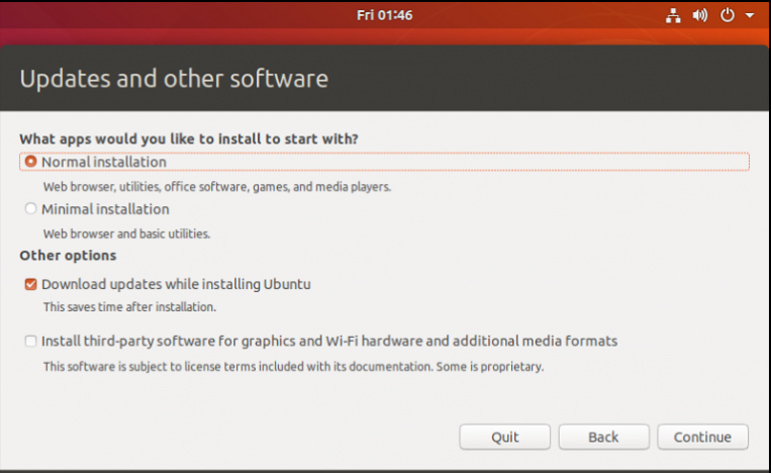
Sau đó chọn Erase disk and install Ubuntu để cài đặt Ubuntu trở thành hiện điều hành duy nhất.
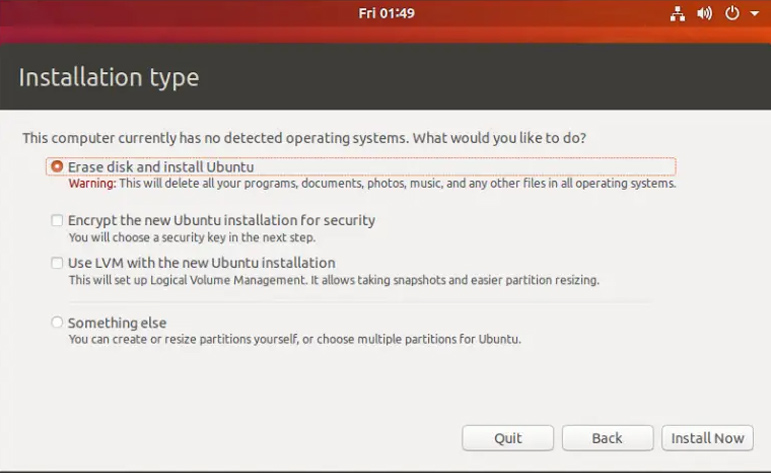
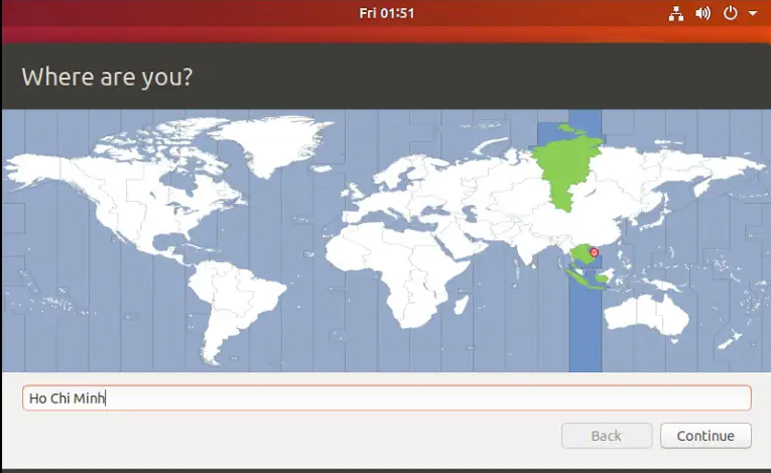
Tạo tên đăng nhập, hostname và mật khẩu cho hệ thống của bạn.
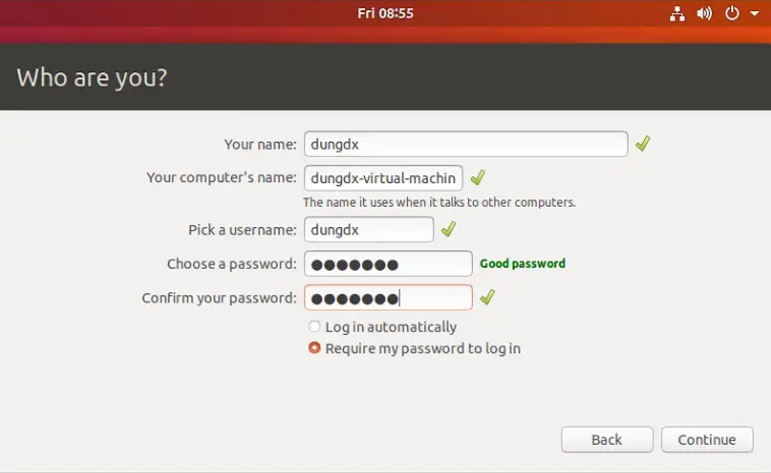
Sau đó hệ thống sẽ tự động hiện slide giới thiệu các tính năng của hệ điều hành. Để hoàn tất việc cài đặt, bạn cần khởi động lại hệ thống.
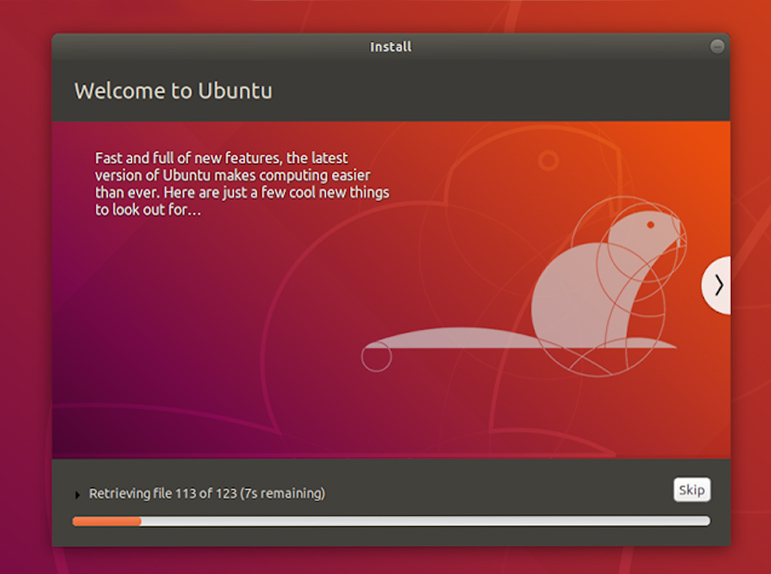
Cuối cùng gỡ bỏ USB và nhấn Enter để kết thúc việc cài đặt.
Nếu bạn triển khai Ubuntu để chạy container hoặc môi trường DevOps, đừng quên tìm hiểu Kubernetes (K8S) để quản lý và mở rộng cụm container (cluster cotainer) hiệu quả hơn. Trên đây FPT Cloud đã hướng dẫn chỉ với 4 bước đơn giản, bạn đã tiến hành cài đặt Ubuntu thành công. Đây là hệ điều hành có nhiều ưu điểm nổi trội. Ubuntu sử dụng các mã nguồn tự do, có tính bảo mật cao, chạy được nhiều ứng dụng. Vì thế, bạn cần lưu ý tìm hiểu hướng dẫn cài ubuntu thật kỹ để việc cài đặt hệ điều hành này thành công và việc sử dụng đạt hiệu quả cao nhất nhé.



















